Проблема
Рекомендации
Если файл *.notebook был создан на одном компьютере, а затем открыт на другом, объекты файла могут изменить свой внешний вид или расположение.
Это может происходить по нескольким причинам. Наиболее распространенные причины:
-
Использовался шрифт, установленный на одном компьютере и не установленный на другом.
-
На компьютерах установлены разные операционные системы.
-
На компьютерах установлены разные версии ПО SMART Notebook.
При перемещении объекта, изменении его размера или других характеристик те же действия выполняются и с другими объектами.
Объекты сгруппированы. Любые изменения, примененные к одному из объектов, автоматически будут применяться и ко всем остальным объектам группы.
Выберите объекты, а затем выберите Format > Group > Ungroup («Формат» > «Группировка» > «Разгруппировать») , чтобы разгруппировать эти объекты. После этого можно по отдельности перемещать объекты, изменять их размер или другие характеристики.
Выберите объекты, а затем выберите Format > Group > Ungroup («Формат» > «Группировка» > «Разгруппировать») , чтобы разгруппировать эти объекты. После этого можно по отдельности перемещать объекты, изменять их размер или другие характеристики.
Дополнительную информацию см. в разделе
Вам не удается переместить объект, изменить его размер или другие характеристики. При выборе объекта вместо стрелки меню появляется значок блокировки.
Блокировка объекта препятствует его изменению. Чтобы разблокировать объект, выберите его и нажмите значок блокировки , затем выберите Unlock («Разблокировать»).
, затем выберите Unlock («Разблокировать»).
Дополнительную информацию см. в разделе
Один из объектов на странице закрывает другой объект:
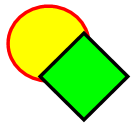
Вам нужно, чтобы второй объект скрывал первый:
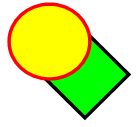
На этапе создания объектов каждый последующий объект автоматически располагается так, чтобы скрывать существующие объекты, располагающиеся в той же области страницы.
Порядок расположения объектов можно изменить. Дополнительную информацию см. в разделе
При заливке объекта изображением, размер которого больше объекта, изображение обрезается:

И наоборот, при заливке объекта изображением, размер которого меньше объекта, объект заполняется мозаикой из изображения:

При заливке объекта изображением выберите Scale image to fit («Масштабировать изображение по размеру») , чтобы изменить размер изображения в соответствии с размером объекта:

Дополнительную информацию см. в разделе